どうも、A-Tenbinです。
皆さん、集中力は維持できてますか?
PCで単純作業を続けていると、だんだん集中力が無くなっていきますよね。
さらに悪いことに、長時間の単純作業が原因で、次に作業をするときに最初からモチベーションが低くなってたりしませんか?
私はこのブログを始めると同時にYoutube用の動画作成も始めたんですが、この動画の編集作業は単純作業の連続なんですね。

もちろん、動画編集だけでなく、会社の普段のお仕事の中にも単純作業はたくさん潜んでいて、気づかないうちに私たちの集中力やモチベーションを奪っていきます。
最近、動画編集の効率を上げようと、いろいろ検索してみると、ある程度似たような解決策が使用されていたので、皆さんにもシェアしたいと思います。
普段のお仕事にも活用できそうなので、ぜひ試してみてください。
アプリケーションのショートカットキーを活用
単純作業は文字通り比較的簡単な操作になりますが、問題なのは、その単純作業を数多く繰り返さなきゃいけないってことです。
そこで、最初の改善策はアプリケーションでよく使う機能にショートカットキーが設定されていないか確認してみましょう。
皆さんの中にもコピー(Ctrl+c)とかコピーしたものを貼り付ける(Ctrl+v)のにショートカットキーを活用している人も多いんじゃないでしょうか。
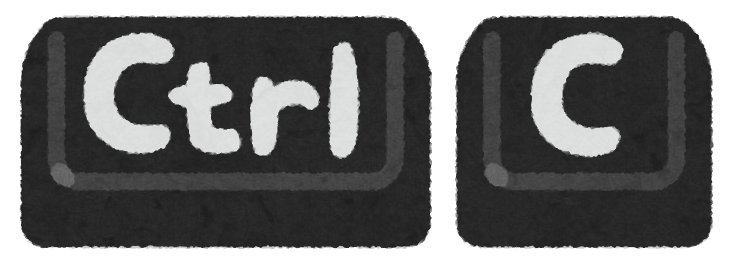
マウスでポインターを移動してメニューを選んだり、ボタンをクリックするのは、意外と時間がかかるものです。さらに間違ったところをクリックしないように、気づかないうちに神経を集中しているはずですよね。
ショートカットキーを活用することで、時間や無駄な集中を減らすことができると思います。
これだけでも、単純作業がだいぶスッキリするんじゃないでしょうか。
私もコピー(Ctrl+c)、貼付け(Ctrl+v)、上書き保存(Ctrl+s)なんかは、いろいろなアプリケーションで共通で設定されていたりするので、よく使ってます。
もし、目的の操作にショートカットキーが設定されていなくても、アプリケーションによっては、個別にショートカットキーを設定して自分好みにカスタマイズできるものもありますので、探してみてね。
マウスボタンを活用しよう
ここから、ちょっとハードルが上がりますが、より作業の効率がアップできます。
それは、マウスのボタンに先ほどのショートカットキーを割り当てることです。
ちょっといいマウスだと、見慣れないボタンがいくつか追加されていることがあって、そのボタンに操作を登録させておくことができます。

こうすると、ショートカットキーを押すためにいちいちキーボードに手を移動させなくても、マウスを操作しながら、目的の作業をすることができるようになります。
もちろん、ショートカットキーだけではなく、一連のキーボード操作を登録できる機種もあったりします。
ちなみに私は、だいぶ前にエルダー・スクロールズ・オンラインというオンラインゲームの操作を楽にするため買ったゲーミングマウスを使ってます。ボタンがたくさんありすぎて、全部のボタンを使いこなせてないですが……
皆さん、今使ってるマウスで使ってないボタンは無いですか?
ちょっと確認してみてください。いつものマウスが超便利ガジェットに早変わりするかも?
AutoHotkeyを使ってみよう
ここからさらにハードルが上がります。
だけど、使いこなせると今までとはくらべ物にならないくらい便利になるので、試してみる価値はおおありです。
それは、AutoHotkeyというショートカットキーを作成することができるアプリケーションです。
このAutoHotkey、私自身、使い始めたばかりで初心者レベルですが、それでもだいぶ作業の効率化ができました。
ものすごく多機能なアプリケーションなので、ショートカットキーの作成だけでなく、Excelを操作することもできたり、アイデア次第でものすごいことができそうです。
さて、AutoHotkeyのどこが大変かというと、ショートカットキーの登録とか機能の実行にスクリプトというプログラムみたいなものを自分で作らないといけないことなんですね。さらに日本語での解説が少ないとこもハードルでしょうか。
でも、ショートカットキーの登録くらいなら、すごく簡単ですよ。
そのうち、AutoHotkeyの簡単な解説記事を書いてみたいと思います。
アプリケーションのマクロ機能を使ってみよう
これも、前述の3と同じくらいのレベルでしょうか。
ExcelやPhotshopといった高機能のアプリケーションでは、覚えきれないほどたくさん機能がある代わりに、一連の操作を登録しておいて、後からまとめて実行する機能を持ってることがあります。
マクロとかスクリプトとか、そういった名前の機能があったらラッキーです。
ExcelだとVBAっていう本格的なプログラミング言語になってますね。
覚えるのは大変ですが、そのアプリケーションでできることを自動化できるので、大幅に作業を短縮することが可能になります。場合によっては、PCから離れている間に自動で作業を終わらせてくれることもできそうです。
また、アプリケーションによっては、一から作るのではなく、操作を記録するモードにすることで、マクロを自動的に作成する機能があったりしますので、うまく活用してみましょう。
おすすめの手順
ここまで、4つのコツを紹介してきました。
もちろん、それぞれのコツを単独で使えるようになるだけでも単純作業の効率がアップし、負担を軽減することができるでしょう。
できることなら、最大の効率を目指してみたいですよね?
それでは、4つのコツを組み合わせる「おすすめの手順」を紹介します。
- まずは、自分がどういう操作をたくさん繰り返しているのか拾い出してみましょう。
- 次に、その操作を一発で呼び出せるショートカットキーがないか調べましょう。
- もし、ショートカットキーが無い、もしくは連続した複数の操作の場合は、マクロやスクリプトが登録できないか調べましょう。そのマクロにショートカットキーが設定できたらベストです。
- 使用するアプリケーションにマクロ機能がない、ショートカットを登録できない、または複数のアプリケーションを連携して使いたい場合、AutoHotkeyの使用を検討してみてください。
- 最後に、自分なりに厳選したショートカットたちをマウスのボタンに登録して完成です。
調べることが多くて、ちょっと大変ですが、とても作業が楽になるので、一度はチャレンジしてみてください。
単純作業から解放されると本当に別世界になりますよ。おすすめです。